
Funktionen - Vertrieb/Fakturierung
- Preisaangebotsregistrierung - Produktzeilen 
Wenn Sie die Produkte aus dem Produktregister ausgewählt haben, werden notwendige Information wie z. B. Preise und Rabatte aus dem Produkt- und Kontaktregister gezogen. Benutzen Sie [Enter] oder [Tab] auf der Tastatur, um zwischen den Spalten zu wechseln.
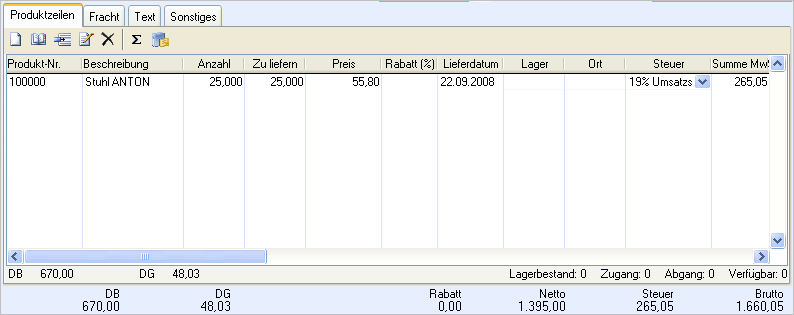
So legen Sie Produktzeilen für das Preisangebot an
 Klicken Sie auf Neu
und geben Sie die Produktnummer in die neue Zeile ein. Das jeweilige Produkt
wird zusammen mit allen Informationen aus der Produktkarte erfasst. Falls
Sie Informationen ändern wollen, können Sie dies in den einzelnen Spalten
der Produktzeile tun.
Klicken Sie auf Neu
und geben Sie die Produktnummer in die neue Zeile ein. Das jeweilige Produkt
wird zusammen mit allen Informationen aus der Produktkarte erfasst. Falls
Sie Informationen ändern wollen, können Sie dies in den einzelnen Spalten
der Produktzeile tun.
ODER
 Klicken Sie auf Produktliste anzeigen, um eine Liste über die Produkte
zu erhalten. die Auswahlliste oben rechts im sich dann öffnenden Fenster
fungiert als Filter, mit dem Sie die Produktart auswählen. Es werden dann
nur Produkte in der Liste angezeigt, die zur gewählten Produktart gehören.
Markieren Sie das gewünschte Produkt und klicken Sie auf Einsetzen.
Klicken Sie auf Produktliste anzeigen, um eine Liste über die Produkte
zu erhalten. die Auswahlliste oben rechts im sich dann öffnenden Fenster
fungiert als Filter, mit dem Sie die Produktart auswählen. Es werden dann
nur Produkte in der Liste angezeigt, die zur gewählten Produktart gehören.
Markieren Sie das gewünschte Produkt und klicken Sie auf Einsetzen.
Erfassen Sie die Anzahl und ggf. Preis- und Rabattstufen.
 Klicken Sie ggf. auf Bestellzeilen-Beschreibung
bearbeiten in der Registerkarte Produktzeilen,
falls Sie einen speziellen Text hinzufügen möchten, der die einzelnen
Produktzeilen beschreibt.
Klicken Sie ggf. auf Bestellzeilen-Beschreibung
bearbeiten in der Registerkarte Produktzeilen,
falls Sie einen speziellen Text hinzufügen möchten, der die einzelnen
Produktzeilen beschreibt.
 Klicken Sie ggf. auf Bestellzeilen
wiederherstellen und kreuzen Sie an, welche Informationen Sie aktualisieren
möchten. Mehr zum Aktualisieren/Wiederherstellen von Bestellzeilen finden
Sie hier.
Klicken Sie auf OK.
Klicken Sie ggf. auf Bestellzeilen
wiederherstellen und kreuzen Sie an, welche Informationen Sie aktualisieren
möchten. Mehr zum Aktualisieren/Wiederherstellen von Bestellzeilen finden
Sie hier.
Klicken Sie auf OK.
Gehen Sie zur Produktkarte, falls Sie Informationen zum Produkt überprüfen oder ändern möchten.
 Wiederholen Sie den obigen Ablauf, bis Sie
alle Produkte für das Preisangebot erfasst haben.
Wiederholen Sie den obigen Ablauf, bis Sie
alle Produkte für das Preisangebot erfasst haben.
 Falls Sie eine Produktzeile zwischen bestehenden Produktzeilen
einfügen möchten, können Sie dies mithilfe von Produktzeile
einfügen tun. Es wird
dann eine neue Zeile über der markierten Produktzeile eingefügt.
Falls Sie eine Produktzeile zwischen bestehenden Produktzeilen
einfügen möchten, können Sie dies mithilfe von Produktzeile
einfügen tun. Es wird
dann eine neue Zeile über der markierten Produktzeile eingefügt.
Siehe auch: